Mozilla השיקה סוף סוף את Firefox 29,הגרסה האחרונה של דפדפן האינטרנט הפופולרי ביותר של החברה, עבור Windows, Mac, Linux ו- Android. עם גרסה 29, מוזילה יצאה לראשונה בממשק האוסטרליסטי החדש שהושאל בכבדות מגוגל כרום. אבל חוץ מזה, מוזילה שידרגה גם את תכונת הסנכרון של הדפדפן; תכונת הסנכרון החדשה טובה מתמיד, ואינה דורשת כעת לאחסן את קוד ההרשאה שנוצר באופן אוטומטי ומציק (כמו במהדורות קודמות), אלא כל הנתונים שלך מסונכרנים כעת באמצעות דואר אלקטרוני וסיסמא באמצעות חשבון Firefox. במדריך זה נדגיש את ההבדל בין שיטות הסנכרון החדשות והישנות, ונראה לך כיצד לסנכרן נתונים בין שולחן העבודה לאנדרואיד בפיירפוקס 29.
מה חדש בסנכרון?
תכונת Firefox Sync, המאפשרת לךטען את אותן הכרטיסיות, הסימניות ונתוני הגלישה האחרים על גבי מספר פלטפורמות ניידות ושולחניות, אינו מושג חדש והוא קיים כבר זמן מה. לפני גרסה 29, תכונת הסנכרון דרשה מהמשתמשים להתאים מכשירים שהיו צריכים להיות מקושרים באמצעות קוד הרשאה שנוצר אוטומטית. אך בגירסה האחרונה החברה הסירה את השיטה הקודמת וכעת היא מאפשרת לך לסנכרן את הנתונים ישירות באמצעות כתובת הדוא"ל והסיסמה שלך. תהליך זה יאפשר לך לשחזר במהירות את נתוני הגלישה שלך ישירות משרתי Firefox.
הגדר סנכרון לפיירפוקס 29 - שולחן עבודה
תכונת הסנכרון החדשה בפיירפוקס 29 קלה למדילהשתמש. במקרה שכבר קישרת את המכשירים שלך, יהיה עליך לבטל את הקישור שלהם תחילה על ידי ביצוע השיטה שתואר להלן. פתח את Firefox בשולחן העבודה ולחץ על כפתור 'תפריט' מימין ואחריו לחץ על 'אפשרויות'.

נווט אל הכרטיסייה 'סנכרון' ולחץ על 'בטל קישור זהמכשיר 'שנמצא בתחתית חלון זה. שלבים אלה נחוצים רק אם אתה משתמש בחשבונות פיירפוקס וקשרת התקנים מרובים. אחרת אתה יכול פשוט לדלג על תהליך זה.
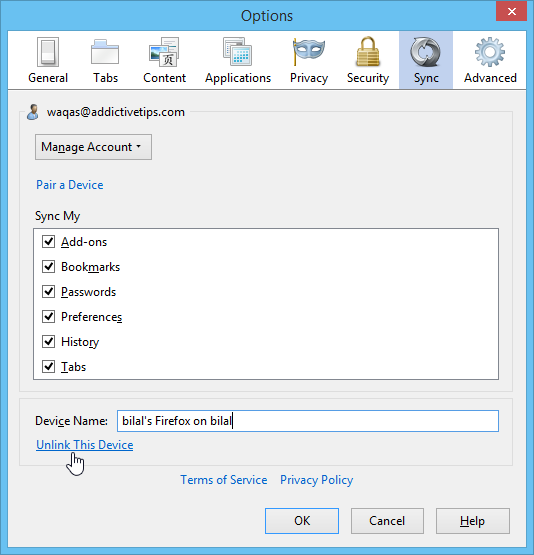
אם אתה חדש בחשבונות פיירפוקס, לחץ על כפתור התפריט ואז לחץ על 'כניסה לסנכרון' כפי שמודגם בתמונת המסך שלהלן.
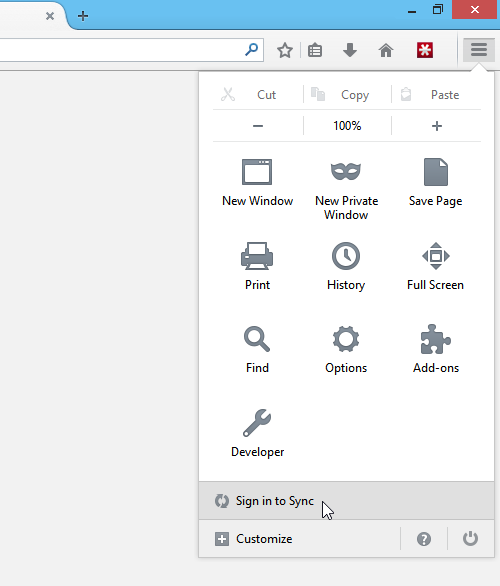
כעת לחץ על 'התחל' בדף ההמשך.
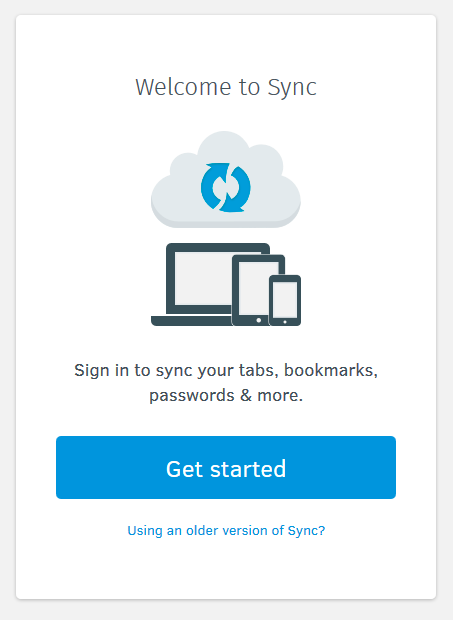
משתמשים קיימים יכולים פשוט להיכנס באמצעות אותו דברחשבון Firefox שבו השתמשו בעבר בסנכרון לפני Firefox 29. אם עדיין אין לך חשבון אתה יכול ליצור חשבון על ידי לחיצה על 'צור חשבון' ואחריו מילוי טופס ההרשמה ואימות חשבונך באמצעות דוא"ל אישור.
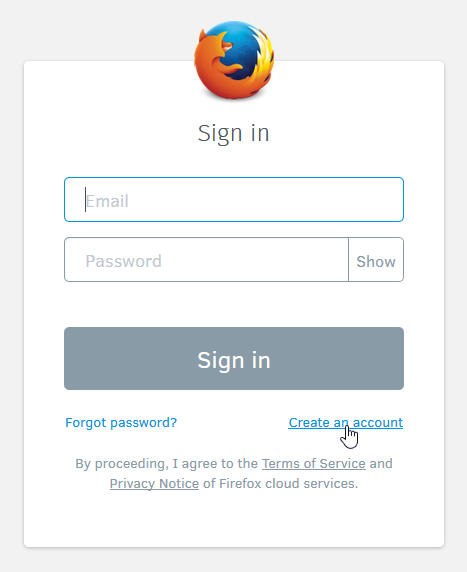
לאחר הכניסה, Firefox תתחיל לסנכרן את הנתונים באופן אוטומטי עבורך. ותוכלו לנווט אל הכרטיסייה סנכרון ב'אפשרויות 'כדי לבחור מה ברצונך לסנכרן.

הגדר סנכרון לפיירפוקס 29 - נייד
בשלב הבא, פתח את Firefox ב- Android, נווט למסך ההגדרות על ידי הקשה על התפריט (בקצה התחתון של המסך או בפינה השמאלית העליונה) והקש על 'סנכרן' ואז על 'התחל'.
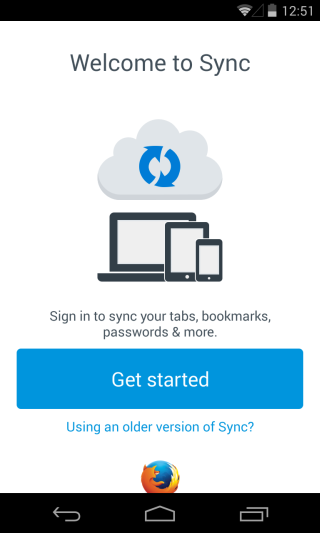
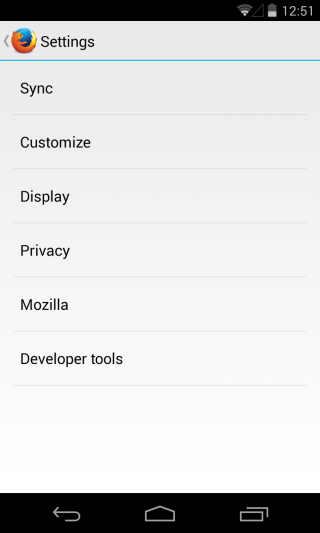
עכשיו פשוט היכנס לחשבון Firefox שלך, ו-לאחר הכניסה, Firefox Sync יתחיל לעדכן את המידע הנדרש באנדרואיד שלך. לדוגמה, ניתן לגשת לכל הכרטיסיות שנפתחו בפיירפוקס במחשב האישי שלך ב- Android על ידי כותרת אל הכרטיסיות Sync. באופן דומה, כל הסימניות שלך מסונכרנות גם הן על שתי הפלטפורמות.
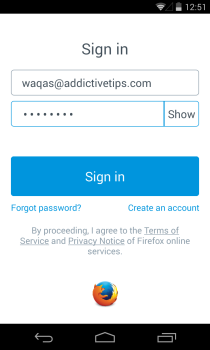
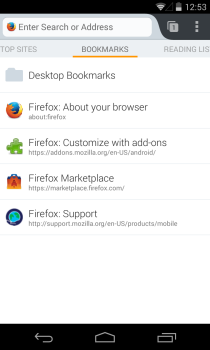
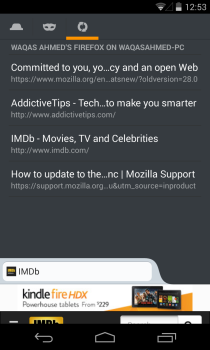













הערות